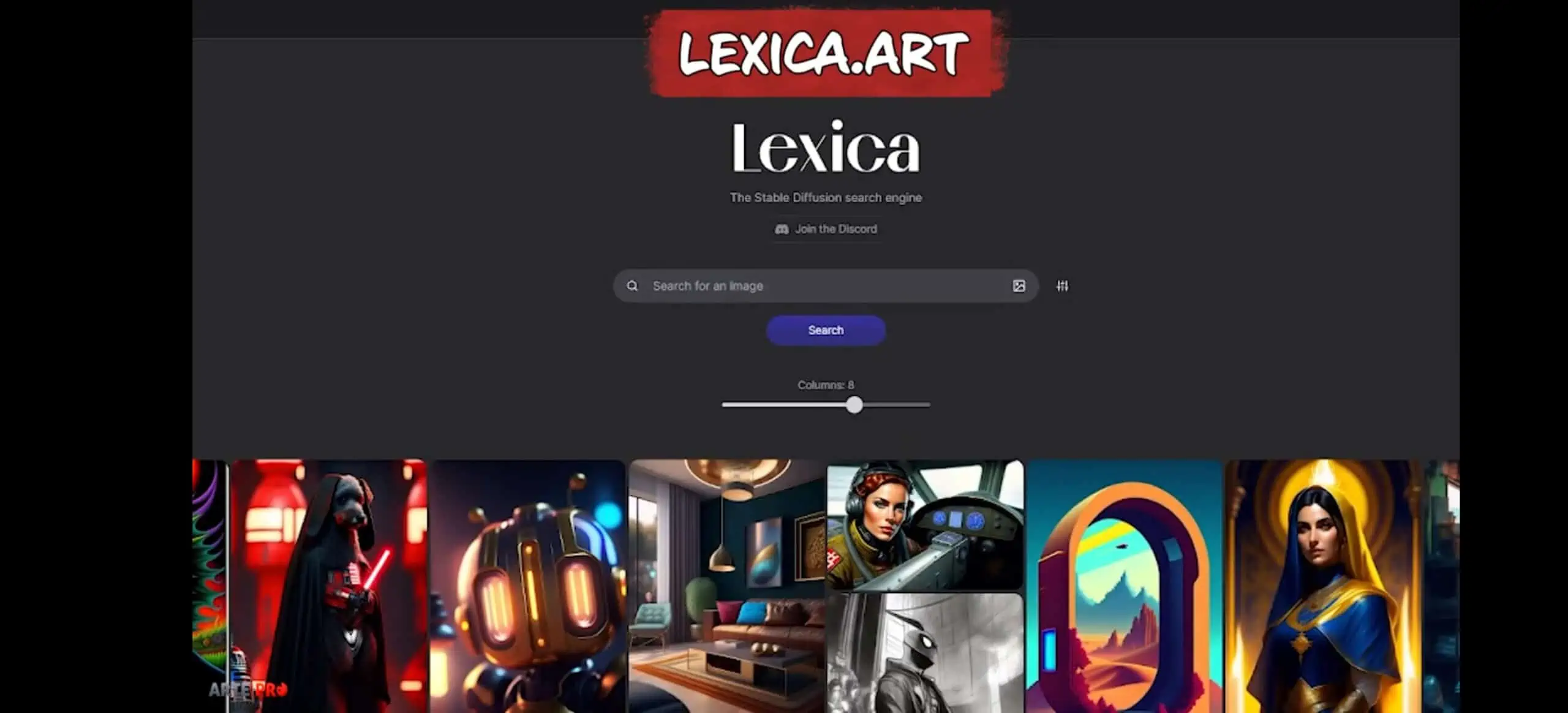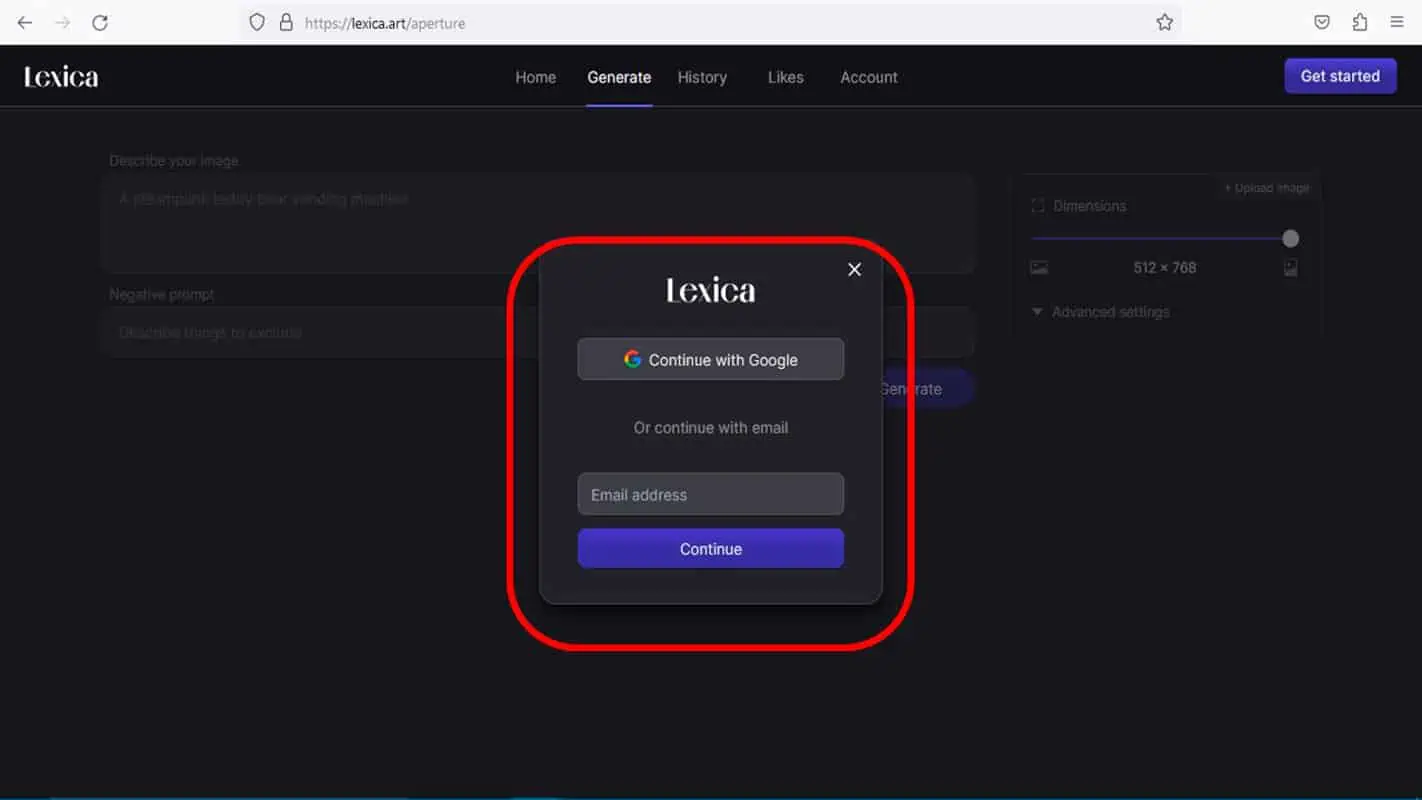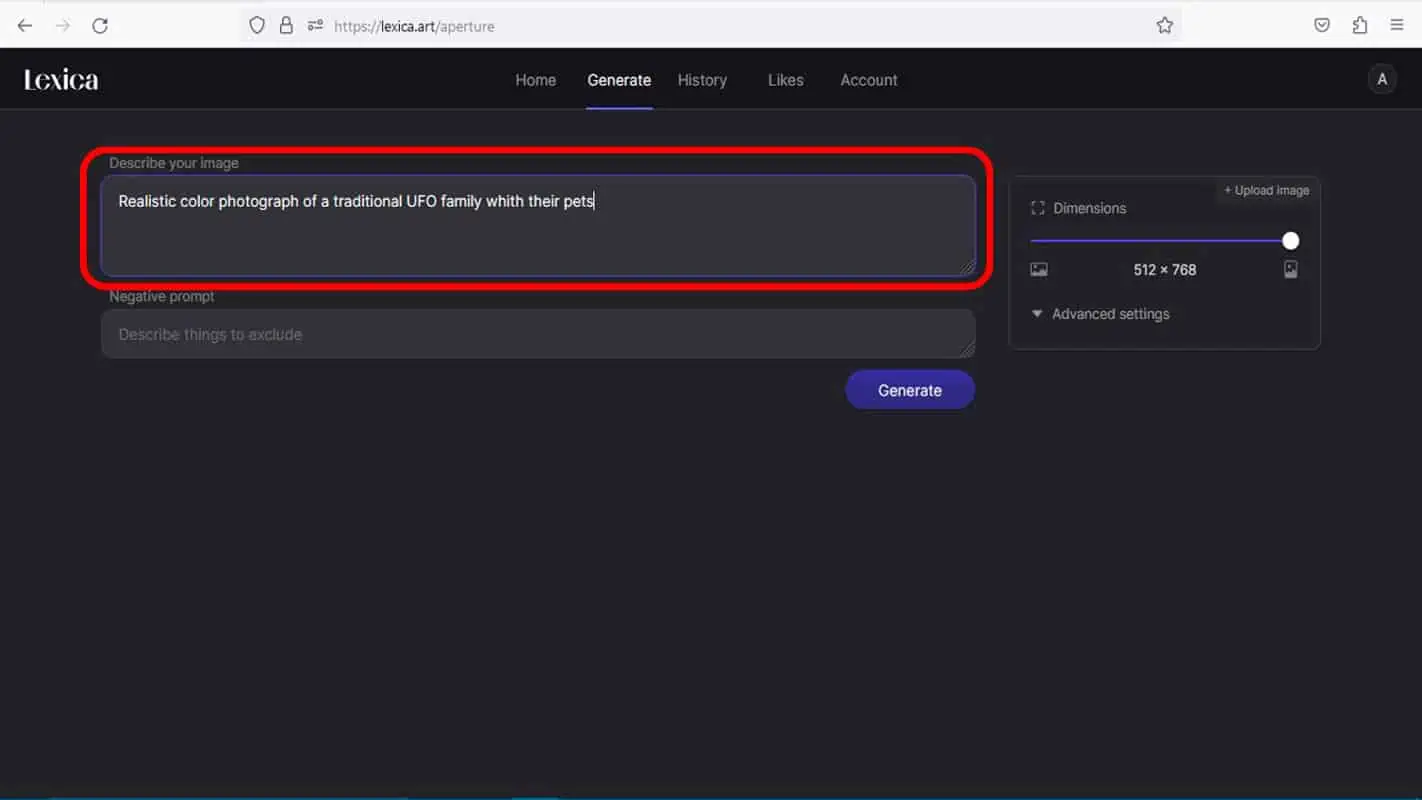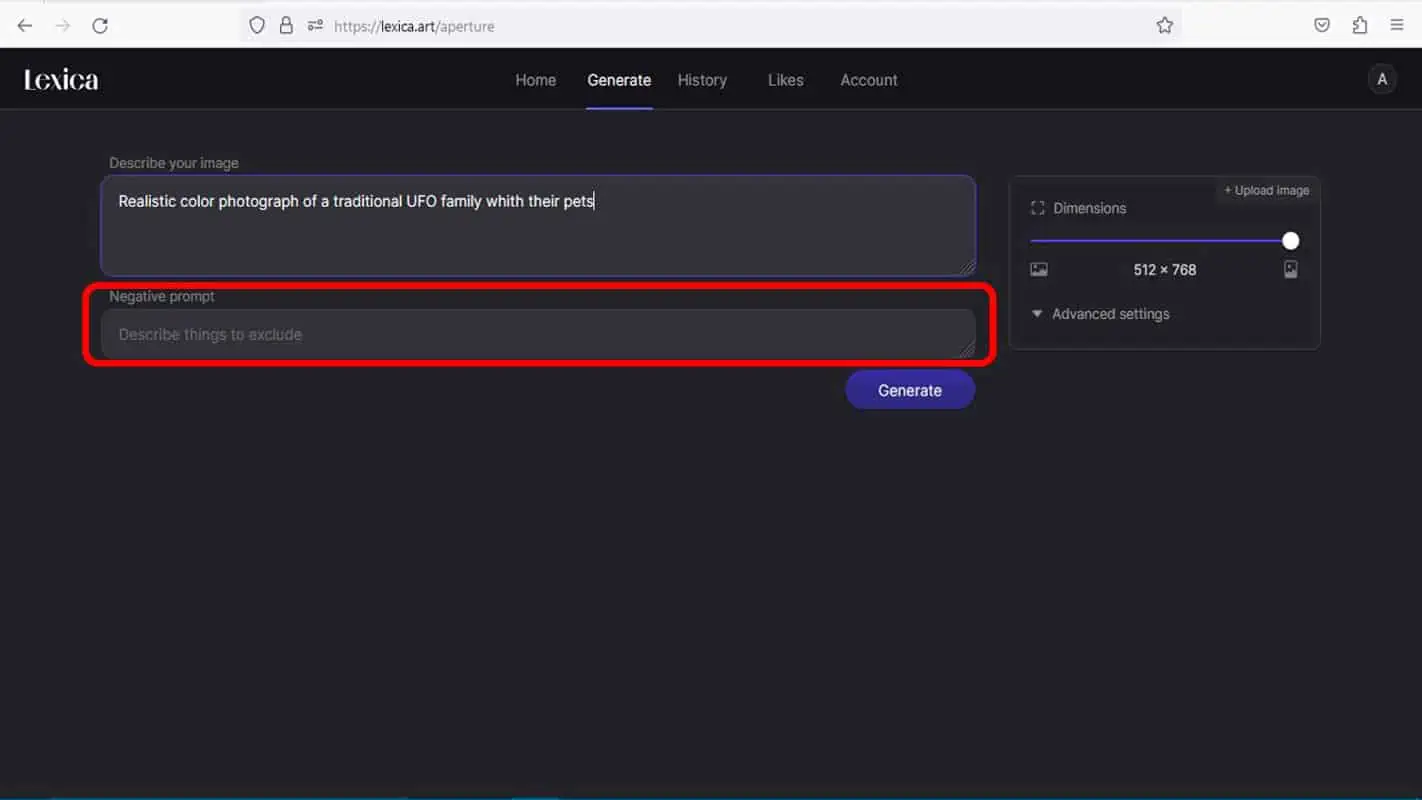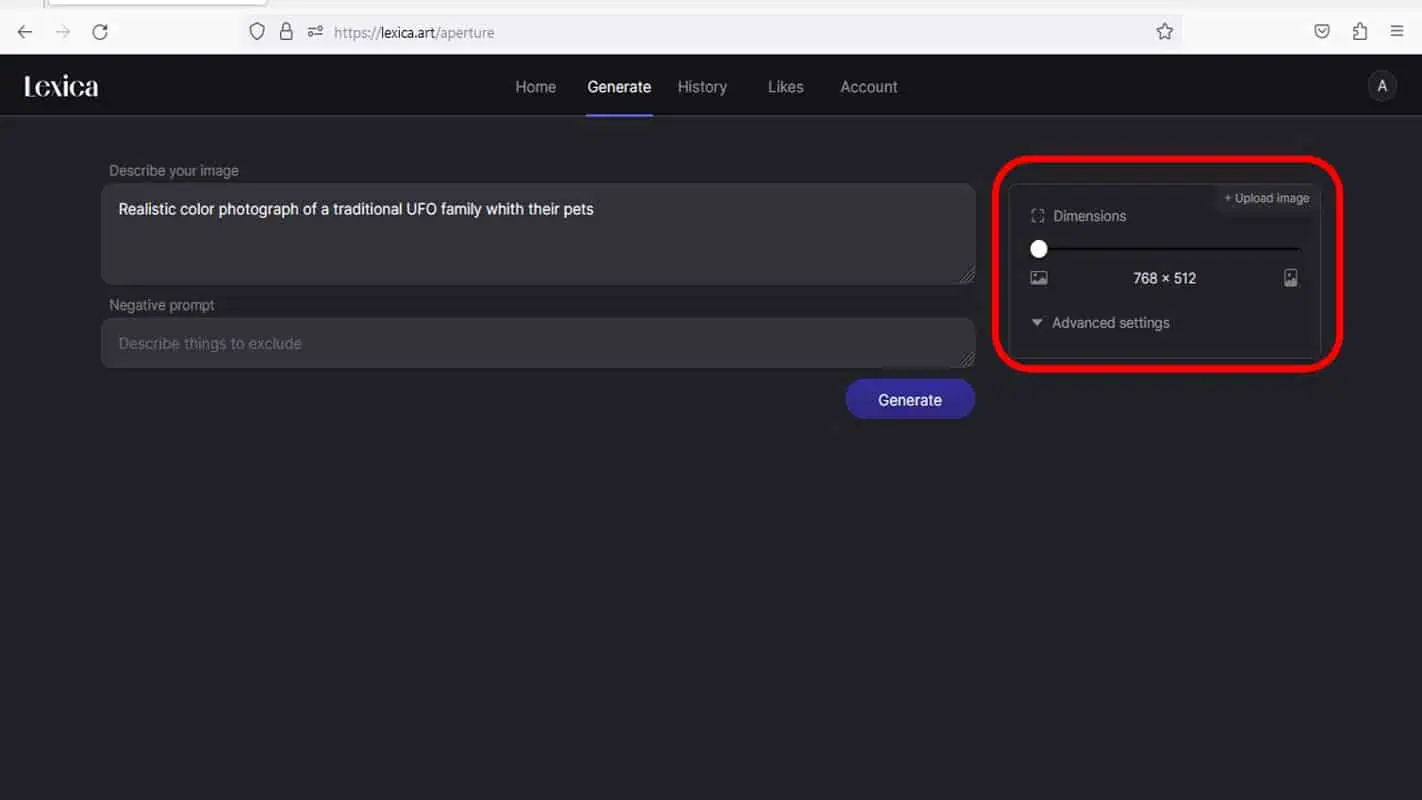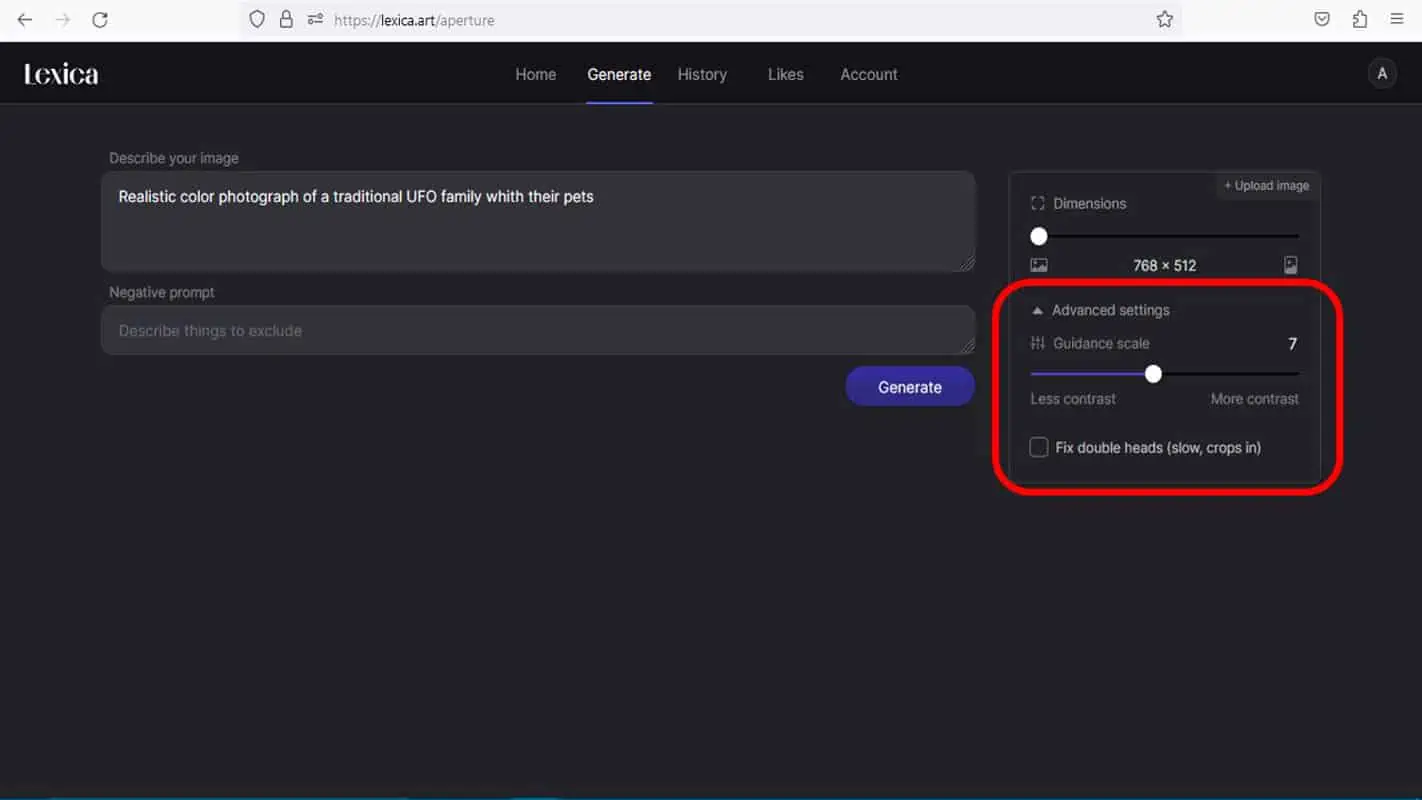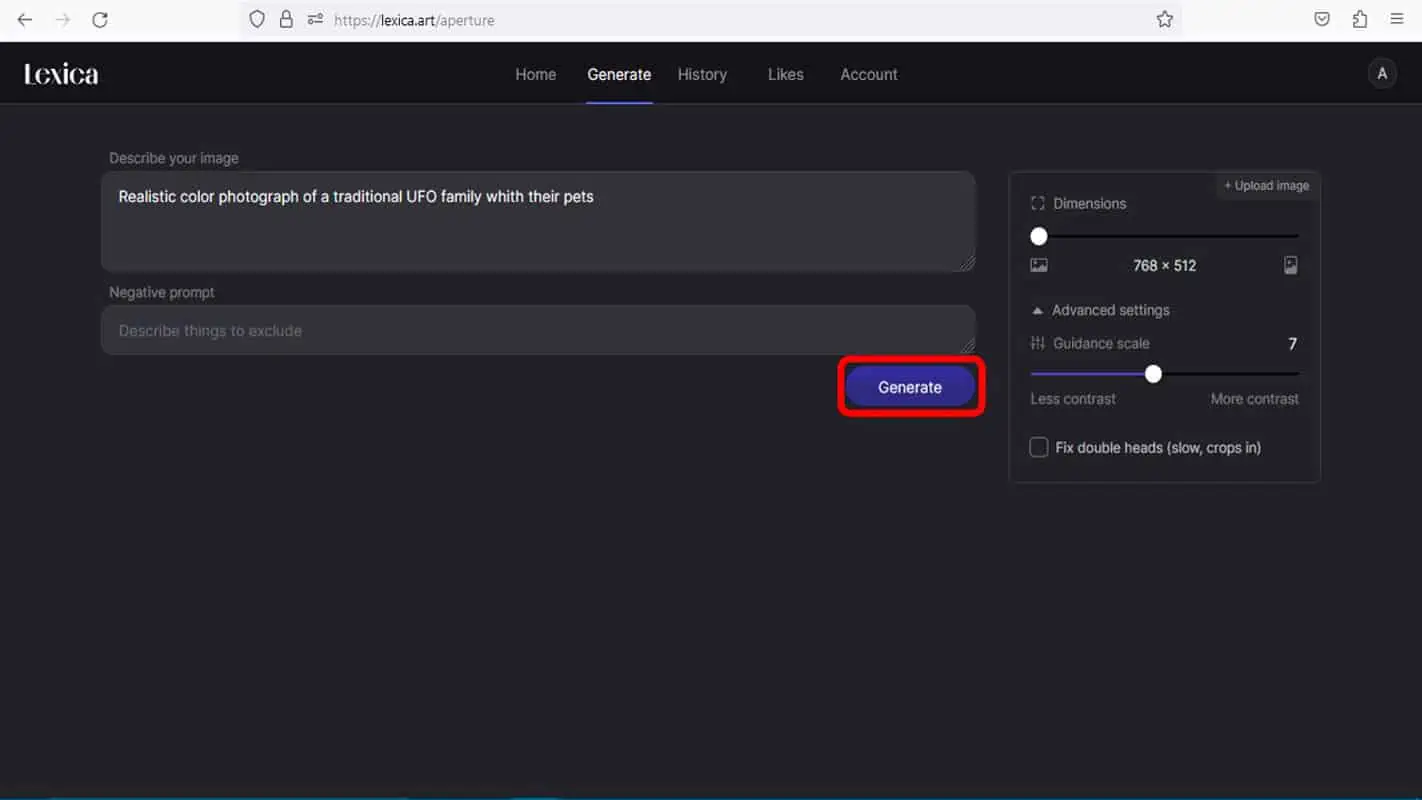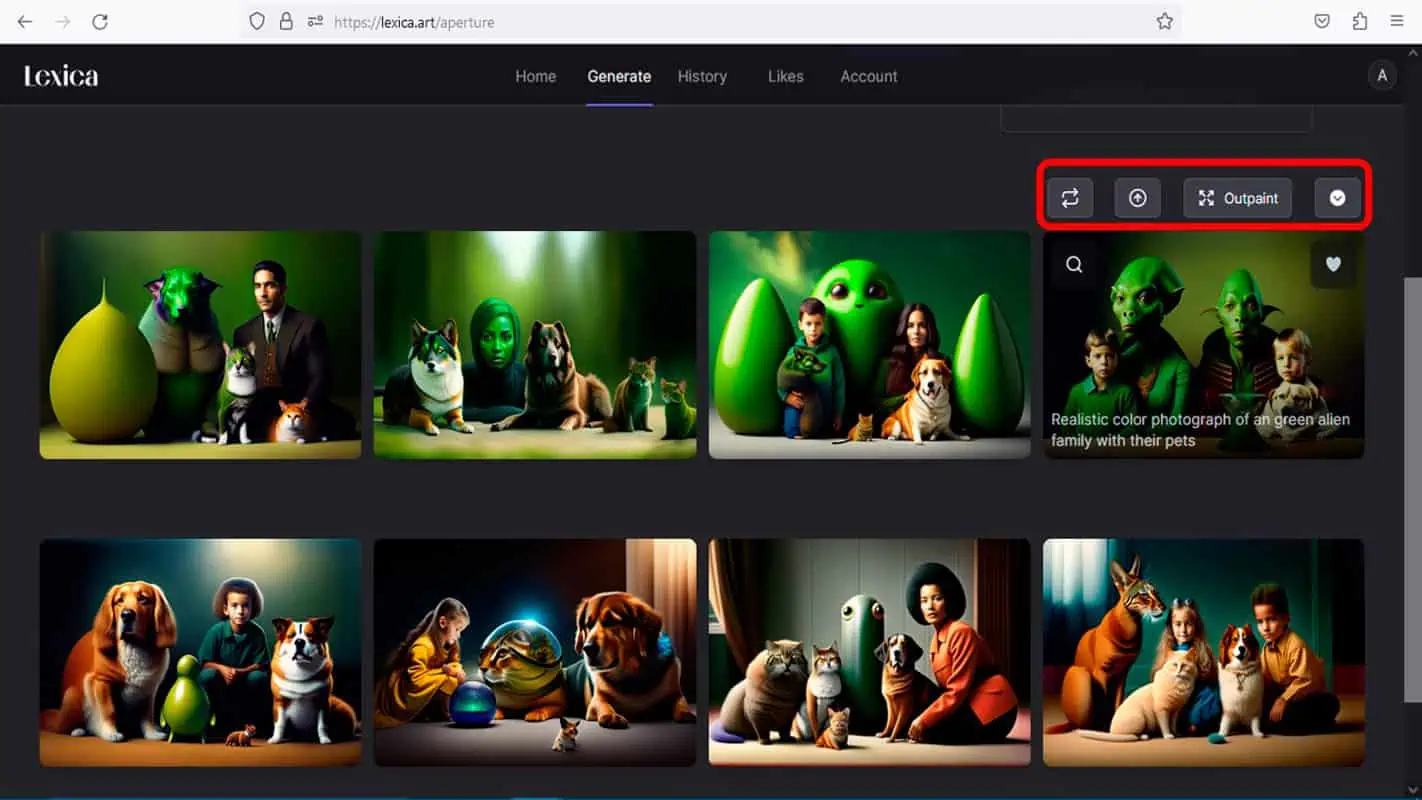Lexica es una nueva aplicación basada en inteligencia artificial que ha causado gran interés recientemente ya que genera fotografías hiperrealistas.
Este modelo de última generación está disponible para todos y sus resultados han sorprendido a muchos.
La nueva aplicación ha sido entrenada con la base de datos de imágenes de LAION-Aesthetics. Su desarrollador, Sharif Shameen, usó el motor de búsqueda de imágenes e indicaciones de Stable Diffusion.
El código abierto de Stable Diffusion se ha adaptado en múltiples versiones para crear soluciones inimaginables.
Una de las más interesantes es Lexica, quien aun en su fase beta ha tenido una acogida calurosa por los receptores.
¿Cómo funciona Lexica?
La aplicación tiene una enorme base de datos en crecimiento de más de 5 millones de imágenes. Basta con ingresar una palabra para que la aplicación genere los resultados.
Lexica tiene un diseño similar a DALL-E en su sistema de generación de imágenes.
Tiene una interfaz sencilla. Puedes probar imágenes preexistentes antes de introducir tus peticiones para conocer las indicaciones que han usado otros usuarios.
La aplicación además te da acceso a inspiración para tus propias imágenes. Con el cuadro de búsqueda que aparece en la página principal también es posible corregir y perfeccionar el resultado final que deseamos.
Al igual que con Stable Diffusion, los resultados de Lexica serán más precisos mientras más detalladas sean las indicaciones del usuario. Un consejo es tener aspectos en cuenta como:
- El estilo: Decide si quieres una pintura al óleo, una fotografía realista, una acuarela o cualquiera de los muchos estilos que existen.
- El nivel artístico: ¿Buscas una imagen que parezca dibujada por un niño? ¿Prefieres simular el nivel artístico de DaVinci? Pon a volar tu imaginación y prueba con varios hasta encontrar el que te sea más funcional.
- La iluminación: Puede ser simple como oscura o clara, pero puedes conseguir mejores resultados siendo específico al pedir un esquema triádico por ejemplo.
- La posición de los objetos.
- Los colores y texturas.
- Los planos: Elige el ángulo en el que quieres tu imagen. Puede ser frontal, detalle, tres cuartos y muchos más.
Los parámetros son tantos como desees. Recuerda que entre más detallada sea tu descripción mejores serán los resultados.
¿Cómo usar Lexica?
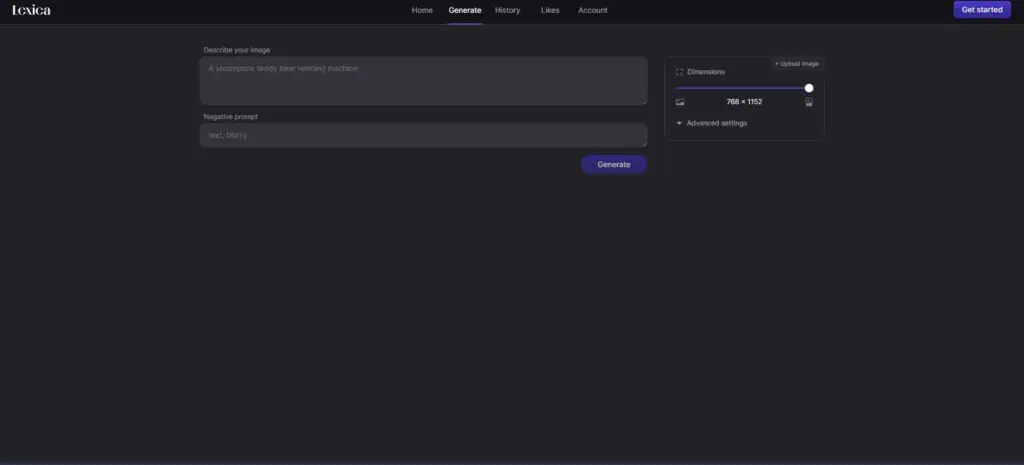
Tiempo necesario: 10 minutos
Usar Lexica
- Acceder
Debes acceder mediante tu cuenta de Google o dirección de correo electrónico.
- Introducir descripción de la imagen
¡Listo! La interfaz está en inglés pero es muy intuitiva. En el recuadro superior introduce la descripción de la imagen que quieres obtener.
- Introducir datos
En el recuadro inferior introduce las cosas que deseas excluir si es que quieres.
- Ajustar parámetros de tamaño
Ajusta los parámetros de tamaño en el recuadro de la derecha.
- Desplegar opciones avanzadas
Puedes desplegar las opciones avanzadas haciendo clic en “Advanced Options”.
- Generar
Cuando tengas ajustados todos los parámetros haz click en “Generate”.
- Resultado
Ya tienes tus imágenes y varias opciones que te ofrece Lexica para perfeccionarlas.
Usar Léxica es muy sencillo. Puedes acceder mediante Google o directamente desde su página oficial (https://z.lexica.art/aperture).
Cabe destacar que la versión actual permite algunas pruebas gratis antes de ofrecerle al usuario la posibilidad de seguirla usando con un pago. Además necesitas hacer varias pruebas y pulir bien los detalles para conseguir un resultado satisfactorio.